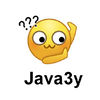前言
只有光头才能变强。
相信大家都用过POSTMAN吧,后端在开发的时候写完接口总得去自测调用一下,看符不符合自己的预期。
 postman
postman因为我们的接口可能会有很多参数或者我们的参数是json格式的(等等原因),直接用浏览器去请求不太方便,而且使用浏览器去请求也不能复用(没有保存的功能)。
所以我们常常会用一些别的软件(插件),而POSTMAN就是这里边最出名的。
这篇文章不是在介绍POSTMAN,而是我们Java程序员最喜欢的IDEA,它也能做到POSTMAN的功能,而且我觉得更加好用。
小插曲
在前几天换了MacBookPro,自然就需要把在Windows上的hosts配置的东西搬移到MacBookPro上
 从Windows复制对应的hosts配置
从Windows复制对应的hosts配置于是我就很欢快愉悦地就将这些配置复制到gas mark。复制完了以后,我去访问自己的预发环境也是成功了(我这边一般预发环境都要配置hosts才能访问)。
但是等我用POSTMAN和IDEA自带的HTTP Clint去测试我自己接口的时候,一直都404了,我非常不明白为什么404了
明明我自己的机器从浏览器直接访问预发环境是没问题的啊
我将相同的URL放在Windows上是可以访问的,放在Mac上就访问不了
好奇怪啊….
于是我就喊来了我的小伙伴帮我看看什么情况(我没遇到过这种问题),小伙伴也给我分析起来了(搞着搞着就一群小伙伴都围着我看这问题了)
检查一下我的gas mark配置有没有问题
----没看出有问题检查一下我的绑定有没有相同的域名
----没看出有问题检查一下本机的hosts文件有没有问题(注:我这里是在图文上看的。快捷键:
option+command+空格,然后command+shift+g,输入/etc/hosts查看文件----没看出有问题ping一下域名----发现能ping通,但不是我绑定的ip怀疑DNS污染,去搜了几条命令刷新DNS
----无果此时有个声音:“是不是你的hosts文件有特殊的字符啊?“,我熟练地在
iTerm2输入sudo vim /etc/hosts,一看,好多的特殊字符。----问题解决,复制的时候存在特殊字符。哎哟。
简单介绍HTTP Client
上面也讲到了,IDEA已经自带了类似POSTMAN的工具给我们使用了,如果它足够好用,我就不用去下载POSTMAN了。
首先,我们来找到它的入口:
 入口
入口在Tools->HTTP Client->Test RESTful Web Service,不会很难找
点开以后我们可以在底部发现REST Client:
 REST Client 界面
REST Client 界面从界面上的小字,我们可以看出:IDEA是不推荐我们使用REST Client了,不妨让我们去使用new HTTP Client。从REST Client的风格我们可以看出跟POSTMAN没什么大的区别(从功能上长得差不多)
点击蓝字,我们跳到IDEA推荐用的new HTTP Client,可以发现这个界面:
 一个新的界面
一个新的界面我对这种用写的方式还是挺喜欢的(个人)。我们尝试一下右边的几个链接就可以快速入门。
首先是Add Request,从英文上我们已经可以得出这是增加一个常见的请求模板(供你选择)
 Add Request
Add Request我们随便点一个试试,看一下是怎么样的:
 尝试功能
尝试功能然后我们可以点击Examples链接,看一下它的功能:
 Examples链接
Examples链接我们可以查看到各种的示例,非常方便我们去入门:
 各种示例
各种示例更好用的是,我们可以定义变量(不同的环境使用不同的变量),我们可以定义http-client.env.json,里边写一些通用变量相关的值。然后我们在.http文件下就可以引用:
//http-client.env.json 样式
{
"dev": {
"baseUrl": "http://gateway.xxx.cn/",
"username": "",
"password": ""
},
"pre": {
"baseUrl": "http://localhsot:8888/",
"username": "",
"password": ""
}
}
在.http文件中使用{{condition}}就可以引用到我们公用的环境变量了:
GET {{baseUrl}}/api/item?id=99
Accept: application/json
在执行的时候我们就可以选择不同的环境执行:
 样式图
样式图共同学习,写下你的评论
评论加载中...
作者其他优质文章